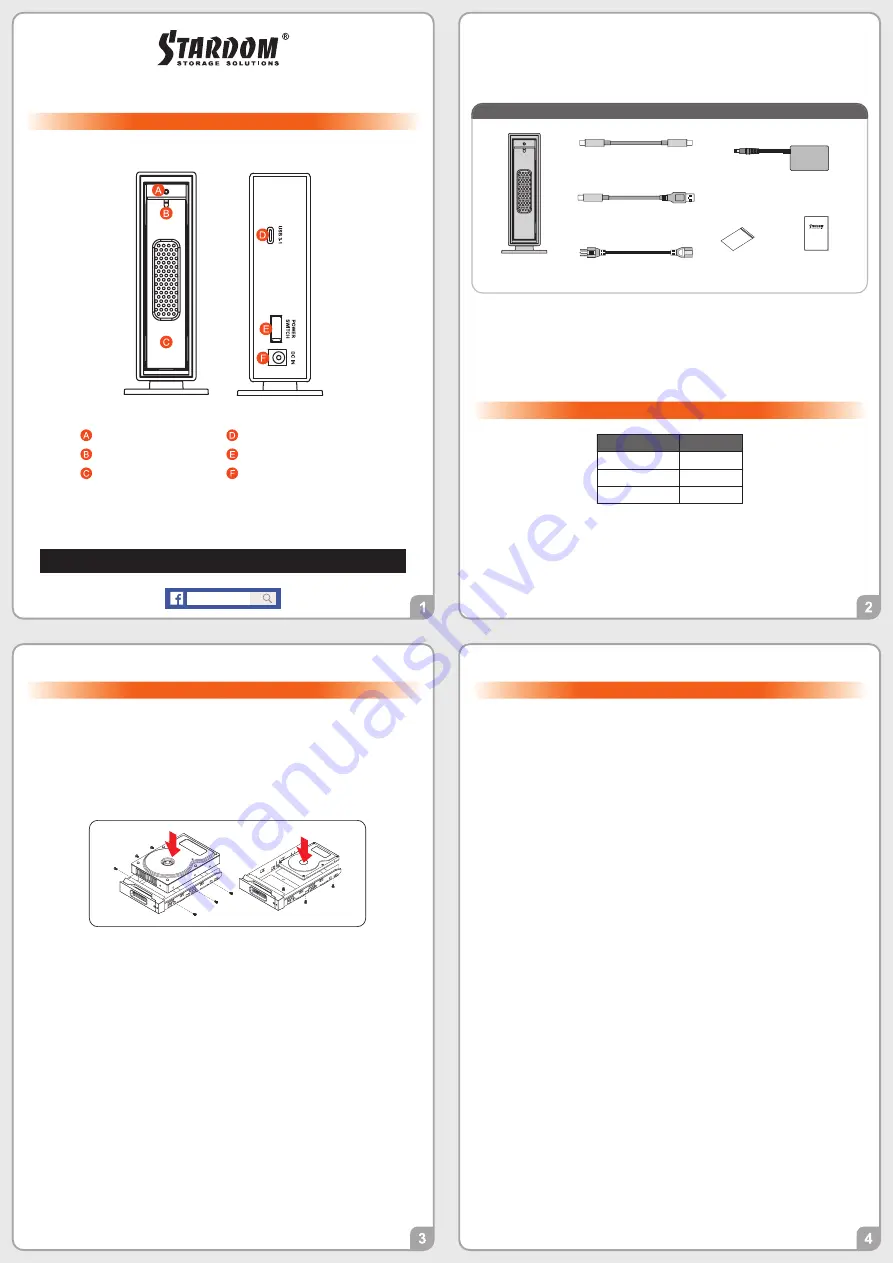
產品示意圖與配件表
產品使用注意事項
i���-B��/i���-BA��/i���-B��A 快速安裝導引
硬碟格式化後,由電腦主機作業系統所辨識 i��� 的實際總容量會與硬碟廠所標示的容量
加總後,將有所差異。
當系統運作時,請勿任意移除,以免導致資料遺失。
為了確保節能功能的正常運作,請將 USB 連接線常態性與電腦端保持連接。
當您需要關閉或移除 i��� 時,務必透過您所操作的作業系統中執行硬碟安全移除後,方
進行電源關閉的動作。
強烈建議除了使用 i��� 的資料儲存功能外,請針對重要資料備份到另一個儲存裝置上或
遠端備份,雙重備份您重要的資料。若您儲存在 i��� 的資料損毀或遺失,STARDOM 將不
負任何的責任。
�.
�.
�.
�.
�.
前視圖
背視圖
硬碟讀取燈
硬碟抽取盒把手
電源開關
USB �.� Gen� Type-C 埠 (��Gbps)
電源插座
打開包裝外盒後,包裝內容應包含下列組件 :
請參照下列步驟,完成 i��� 的硬體安裝 :
硬體安裝
當你打開包裝後,首先請先檢查產品主體以及附件是不是有毀損或是短缺情形,如果發現產
品主體及附件短缺,請立刻與您的供應商聯絡。
將主機置放於平穩空間上,並確保其通風良好,不會堵塞通風口。 (請避免接近水源或是其他
容易造成產品損傷的環境)
請使用零件包中所附的頂針插入硬碟抽取盒頂針孔,開啟硬碟抽取盒把手便將抽取盒取出。
安裝 �.� 吋硬碟,請使用 � 顆零件包內附的大顆螺絲加以固定;安裝 �.� 吋硬碟,請使用 � 顆
零件包內附的小顆螺絲加以固定。
�.
�.
�.
�.
�.
�.
�.
�.
※
硬碟安裝完成後,請將抽取盒平移放入主機內,並關上把手。
視電腦 USB 埠類型選擇配件中的對應的 USB 連接線,連接電腦與 i��� 的 USB 埠。
將電源線與電源轉接器連接好,並將兩端接頭各自接到 i��� 及電源插座後,啟動 i���。
此時,您的作業系統將會自動辨識到儲存容量;待辨識成功後,請依據您所需的儲存格式,將
系統依照作業系統的指示完成格式化。待硬盤格式化完成後,便可直接使用 i���。
前視圖
硬碟抽取盒頂針孔
請先確認相關配件與產品本身是否有受損或是缺少配件,若有任何疑問,請與您的經銷商或業
務人員聯絡。
請前往官網-產品資料下載頁面 (http://www.stardom.com.tw/STARDOM����/down-
load.php) 下載其餘相關資源。
燈號說明
產品配件表
USB �.� C to C 連接線
x�
(for i���-BA��/i���-B��)
電源線
x�
快速安裝導引
x�
螺絲及頂針
i��� 主體
x�
˙
˙
電源轉接器
x�
狀態
硬碟狀態燈
資料存取
藍燈閃爍
硬碟閒置
藍燈恆亮
電腦休眠
藍燈熄滅
USB �.� C to A 連接線
x�
(for i���-BA��/i���-B��A)
V1.1 (Oct. 2020)
銳銨科技
若您使用的是 USB �.� C to A 連接線,主機端的 Type-A 需為 USB �.� Gen� 規格方可達到
最佳存取效能。
感謝您使用
銳銨科技股份有限公司
的產品。
本手冊裡的資訊在出版前雖然已經被詳細確認,但實際產品規格將已出貨時為準;任何的產品
規格或相關資訊更新,請您直接上
www.STARDOM.com.tw
網站查詢,或直接與您的業務聯絡
窗口聯繫,本公司將不另行通知。
如果您對 銳銨科技 的產品有任何疑問,或是想獲得最新產品訊息、使用手冊或韌體,請您聯絡
,我們將儘速回覆您。
本說明相關產品內容歸
銳銨科技股份有限公司
版權所有
STARDOM
為
銳銨科技股份有限公司
旗下品牌之一
注意:開啟產品電源前,請確認產品與主機端 (開機狀態) 已連接,否則產品將進入休眠狀態。




















